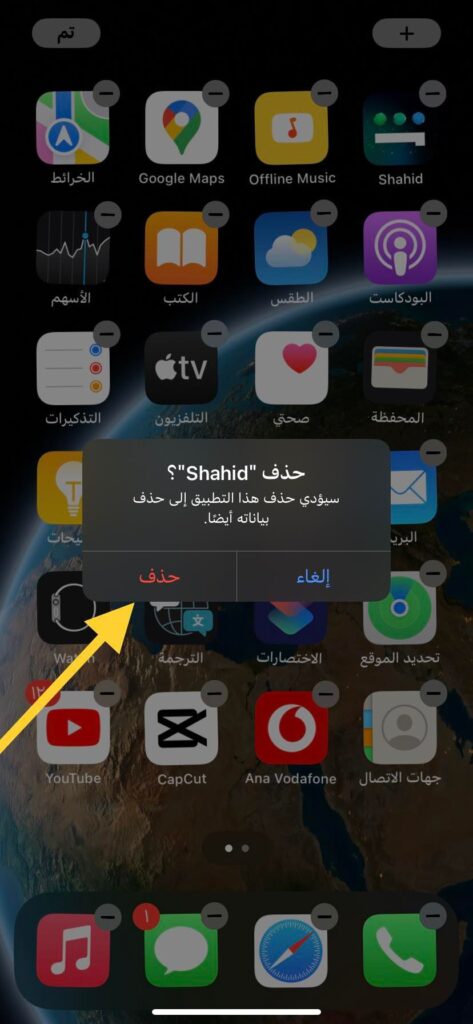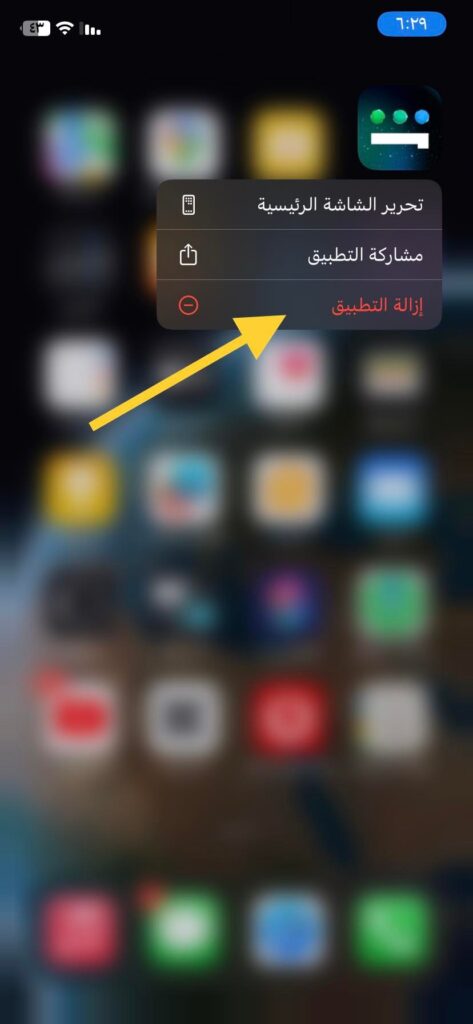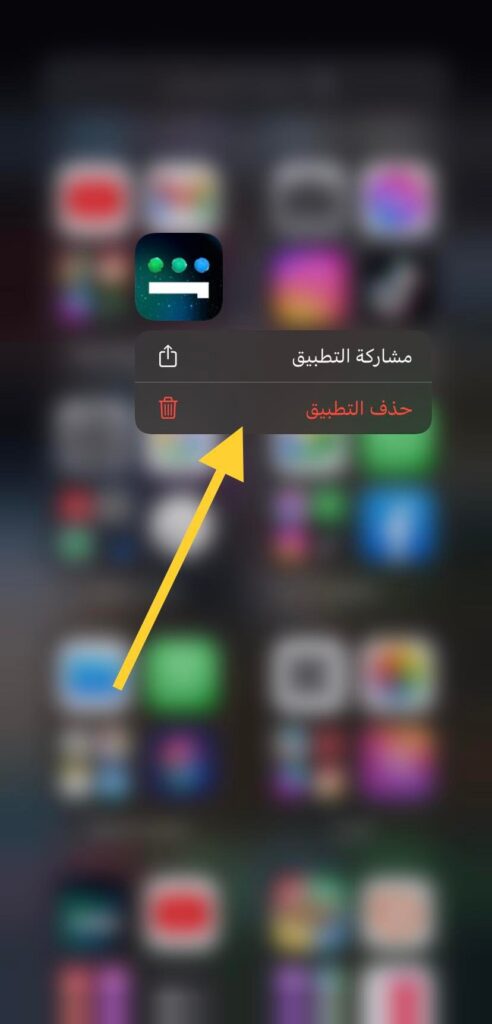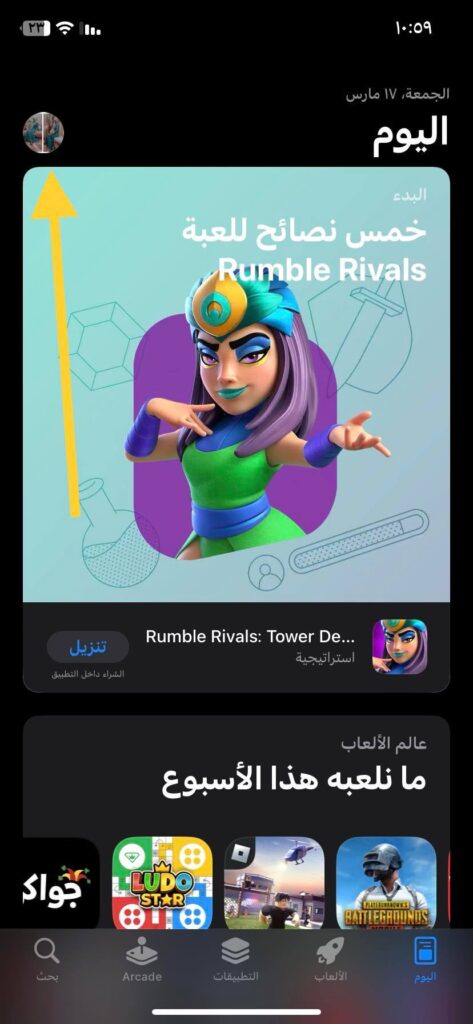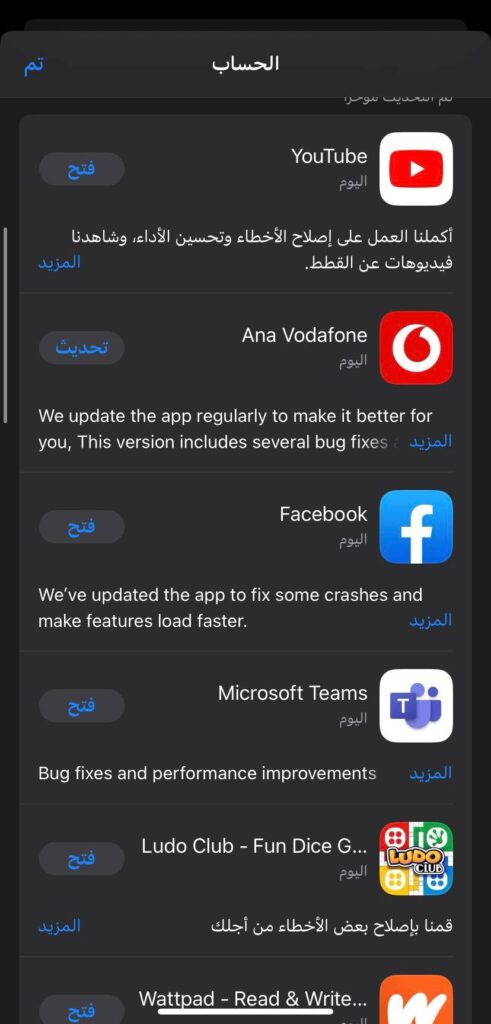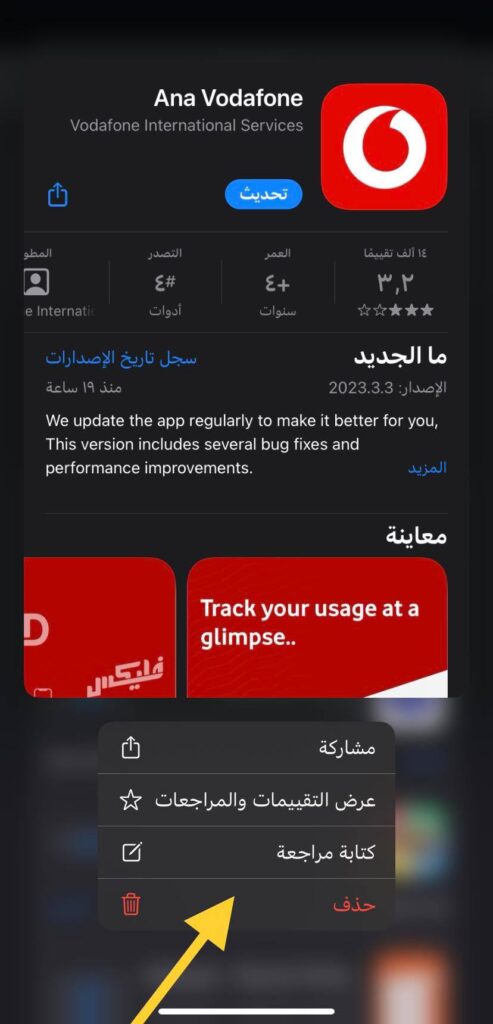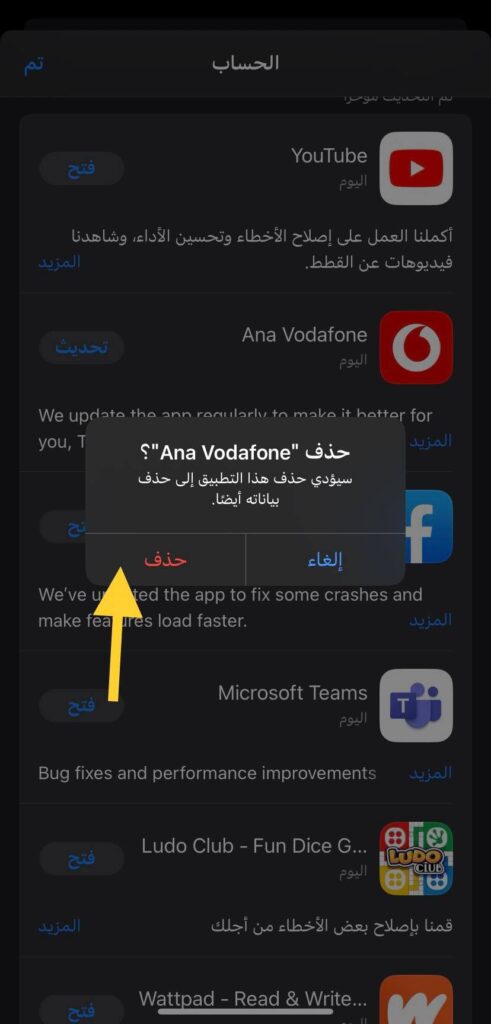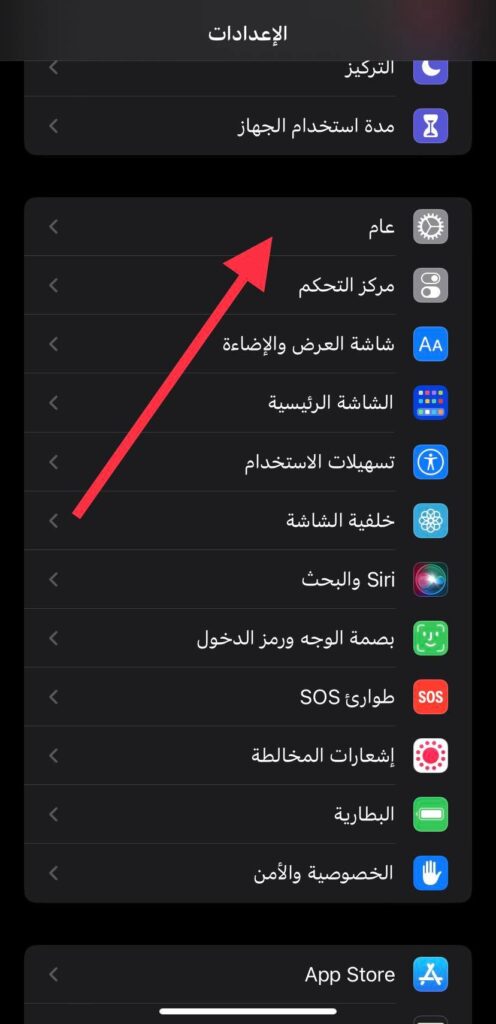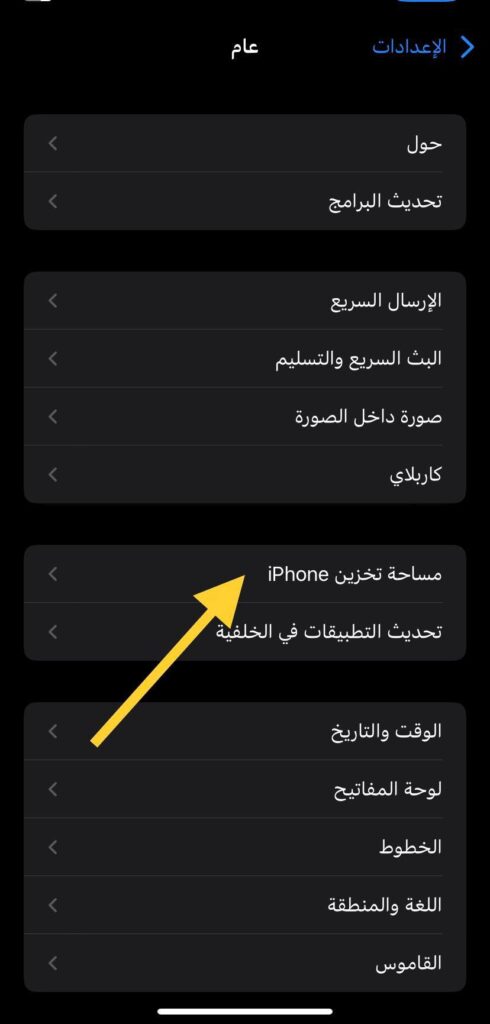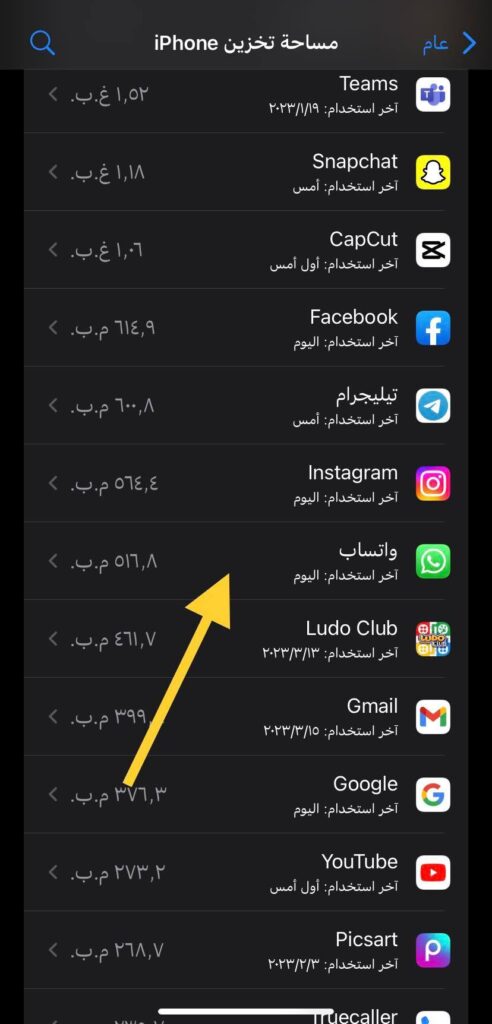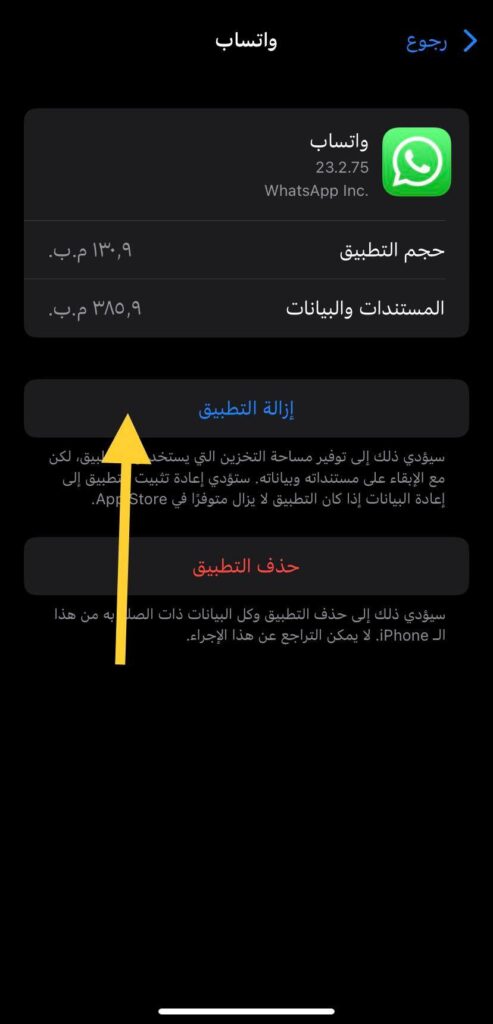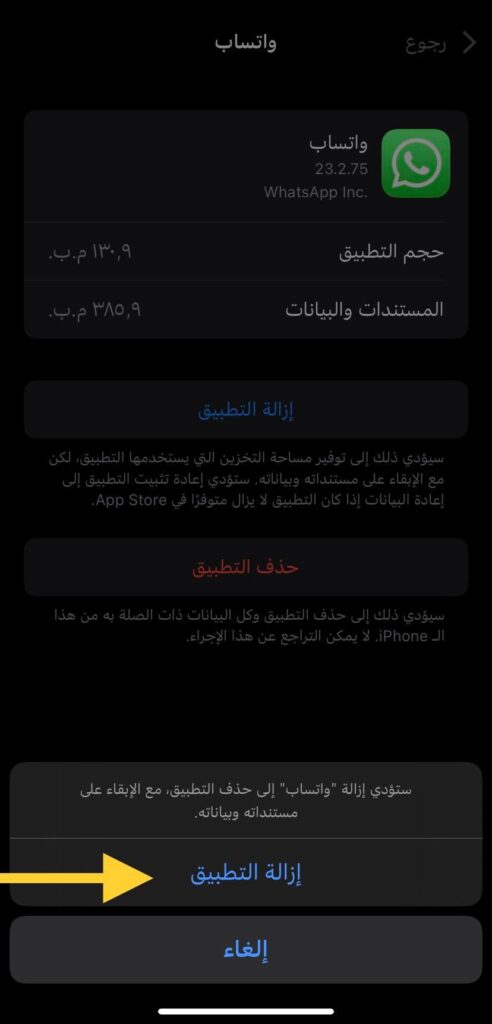شرح كيفية حذف التطبيقات من الايفون والايباد بنظام “iOS”: هناك ثلاثة طرق
هل تبحث عن طريقة حذف التطبيقات للايفون؟ إذا كنت من مستخدمي ايفون وتبحث عن طريقة لحذف التطبيقات التي قد قمت بتثبيتها سابقاً ولم تعد ترغب في وجودها لديك في الوقت الحالي فيمكنك القيام بهذا الأمر بسهولة، من المعروف أن شركة ابل لديها متجر يتوفر به كل التطبيقات الأساسية التي يستخدمها العديد من الأشخاص بشكل يومي سواء تطبيقات التواصل الاجتماعي او التطبيقات الترفيهية بشكل مجاني تماماً، كما يمكنك الحصول عليها وتثبيتها على هاتفك في حالة اتصالك بشبكة انترنت Wi-Fi او يمكنك أيضاً تحميل تطبيقات الايفون والايباد من بيانات الهاتف الخلوية من خلال عدة خطوات بسيطة.
مع إطلاق شركة ابل لأحدث إصدار لها iOS 16 قد تواجه بعض من التغييرات والتحديثات في التطبيقات لديك حيث يمكنك الأن من خلال هذا التحديث تغيير أيقونات التطبيقات للايفون حسب اختيارك، كما يمكنك أيضاً تحميل وتثبيت تطبيقات الايفون من خارج متجر ابل ولكن قد يكون هذا الأمر غير أمن بعض الشيء لذلك من الأفضل الحصول عليها من متجر ابل الخاص بك، قد تلجأ في بعض الأحيان لتثبيت بعض التطبيقات لإنجاز مهمة ما ثم مع إتمام الأمر قد ترغب في التخلص من التطبيق او قد يكون لديك العديد من التطبيقات التي لا تُشكل أهمية على الإطلاق ولكنها قد تُشكل جزء كبير من مساحة التخزين لديك وتود حذفها حتي يعمل الجهاز الخاص بك بشكل مثالي وبطريقة سريعة، يمكنك إتمام الأمر من خلال طريقة مُبسطة.
طرق حذف التطبيقات للايفون
يوجد العديد من الطرق لحذف التطبيقات الموجودة لديك على الايفون، حيث يمكنك حذف جميع التطبيقات المثبتة بالفعل على هاتفك سواء التي قمت بتثبيتها بنفسك او المثبتة بفعل شركة ابل حيث أنه من المعروف أن شركة ابل تتميز بالتطبيقات الخاصة بها هي فقط والتي تتحها لمستخدمي ايفون فقط بشكل خاص ولكن يمكنك تشغيل تطبيقات الايفون على الاندرويد في عدة خطوات، لبدء تنفيذ إزالة التطبيقات يوجد لديك عدة طرق وهم:
1. عبر الشاشة الرئيسية
يعتبر حذف التطبيقات من الشاشة الرئيسية من أبسط الطرق التي يمكنك القيام بها، حيث أنه يتوفر لديك في الشاشة الرئيسية جميع التطبيقات التي قمت بتثبيتها مؤخراً على هاتفك والتطبيقات المثبتة قديماً لذلك سيكون من اليسير عليك إيجاد التطبيق التي ترغب في إزالته بلمح البصر، ويمكنك إتمام هذا الأمر من خلال الخطوات التالية:
- أولاً كل ما عليك فعله هو الذهاب إلى الشاشة الرئيسية الخاصة بك، ثم قم بالنقر مطولاً على أي جزء فارغ في شاشتك حتي تهتز جميع التطبيقات لديك.
- عند قيامك بالخطوة الأولى سيظهر لديك أيقونة – أعلى جميع التطبيقات لديك قم بالنقر عليها.
- عند الضغط على أيقونة – سيظهر لديك ثلاث اختيارات قم بالنقر على حذف التطبيق بالأعلى.
- سيظهر لديك الأن قائمة لتأكيد طلبك قم بالضغط على حذف لإزالة التطبيق الذي ترغب به.
- هناك طريقة أخرى أيضاً يمكنك إتمامها عن طريق الشاشة الرئيسية حيث كل ما عليك فعله هو الضغط مطولاً على التطبيق الذي ترغب في حذفه، سيظهر لديك عدة اختيارات قم بالنقر على إزالة التطبيق بالأسفل.
- سيظهر لديك أيقونة هل تريد إزالة التطبيق قم بالضغط على حذف التطبيق.
- الأن سيظهر لديك قائمة للتأكد من طلبك قم بالضغط على حذف.
وهكذا سيتم حذف التطبيق الذي قمت باختياره بنجاح، يمكنك تكرار هذه الخطوات مرة أخرى سواء بالطريقة الأولى او الثانية مع جميع التطبيقات التي ترغب في التخلص منها.
2. من خلال مكتبة التطبيقات
يمكنك اللجوء إلى مكتبة التطبيقات الخاصة بك لحذف التطبيقات التي تُمثل مشكلة لديك بكل سهولة حيث أن مكتبة التطبيقات تُعد مختلفة بعض الشيء عن الشاشة الرئيسية وقد يرجع هذا السبب لاحتواء مكتبة التطبيقات على جميع التطبيقات الموجودة لديك حتي التي قمت بحذفها من الشاشة الرئيسية لذلك في حالة عدم نجاحك في إيجاد تطبيق ما في الشاشة الرئيسية فيمكنك أن تعثر عليه بكل سهولة من خلال المكتبة، لبدء تنفيذ الأمر قم بإتباع الخطوات القادمة والتي تتمثل في:
- كل ما عليك فعله في البداية هو الذهاب إلى مكتبة التطبيقات الموجودة لديك، ثم قم بالنقر مع الاستمرار على التطبيق التي ترغب في حذفه.
- سيظهر لديك الأن خيارين قم بالضغط على حذف.
- سيظهر أمامك قائمة لتأكيد رغبتك في حذف التطبيق قم بالضغط على حذف.
الأن ستتمكن من حذف أي تطبيق ترغب في إزالته من مجموعة التطبيقات الخاصة بك بنجاح، يمكنك تكرار هذه الخطوات مع جميع التطبيقات التي تريد إزالتها.
3. عبر متجر تطبيقات ابل
في حالة تجربتك للطرق التي تم ذكرها بالأعلى ولم تُجدي نفعاً فيمكنك أيضاً اللجوء لمتجر التطبيقات الخاص بابل للتخلص من جميع التطبيقات التي لا ترغب في وجودها لديك بعد الأن، يمكنك الأن إجراء العديد من الأشياء باستخدام متجر ابل ومن ضمن تلك الأشياء حذف تطبيقات الايفون والايباد، لبدء إتمام الأمر قم بتنفيذ الخطوات التي سيتم ذكرها الأن:
- في البداية كل ما عليك فعله هو الذهاب إلى متجر ابل الموجود بالفعل على الايفون الخاص بك.
- بعد ذلك قم بالنقر على أيقونة الملف الشخصي الخاص بك الموجودة بالأعلى.
- قم بالتمرير لأسفل حتي يظهر لديك جميع التطبيقات التي قمت بتثبيتها على هاتفك عبر متجر التطبيقات.
- بعد ذلك قم بالنقر المطول على التطبيق الذي ترغب في إزالته سيظهر لديك عدة اختيارات قم بالضغط على حذف الموجودة بالأسفل.
- سيظهر أمامك الأن قائمة لتأكيد رغبتك في حذف التطبيق قم بالضغط على حذف.
الأن سيتم حذف التطبيق الذي قمت باختياره عبر متجر التطبيقات بنجاح، يمكنك تكرار هذه الخطوات مرة أخرى مع جميع التطبيقات التي ترغب في التخلص منها، في بعض الأحيان قد تواجه مشكلة مع حذف بعض التطبيقات الأصلية الخاصة بايفون او المثبتة على الجهاز من الأصل لن تستطيع حل هذه المشكلة إلا بعمل روت للايفون الخاص بك.
كيفية حذف التطبيق مع الاحتفاظ ببياناته
في بعض الأحيان قد ترغب في الاحتفاظ بجميع البيانات المسجلة لديك لبعض التطبيقات لما تشكلها من أهمية لديك او في حالة رغبتك في استعادة التطبيقات المحذوفة للايفون والايباد ولذلك قد تحتاج إلى اللجوء إلى الاحتفاظ ببيانات التطبيقات على هاتفك لحين استرجاعك لهذه التطبيقات مرة أخرى حيث يمكنك الأن حذف التطبيق من الايفون الخاص بك ولكن مع إمكانية الاحتفاظ ببياناته لديك فقط، لبدء تنفيذ هذا الأمر قم بإتباع الخطوات التالية:
- أولاً كل ما عليك فعله هو الذهاب إلى تطبيق الإعدادات الموجود على هاتفك سلفاً.
- بعد ذلك قم بالضغط على عام.
- سيظهر لديك عدة اختيارات قم بالضغط على مساحة تخزين iPhone.
- قم بالتمرير لأسفل حتي تجد التطبيق الذي ترغب في حذفه، ثم قم بالضغط عليه.
- سيظهر لديك قائمة التطبيق مع بعض المعلومات الخاصة به قم بالضغط على إزالة التطبيق بالأزرق الموجودة لديك.
- سيظهر الأن أمامك قائمة لتأكيد رغبتك في إزالة التطبيق قم بالضغط على إزالة التطبيق لإتمام الأمر.
وهكذا سيتم إزالة التطبيق الذي قمت باختياره بنجاح ولكن دون حذف أي من البيانات الخاصة بالتطبيق الموجودة على هاتفك لذلك في حالة استرجاعك للتطبيق مرة أخرى ستتمكن أيضاً من استرجاع جميع البيانات التي قمت بالاحتفاظ بها، يمكنك تكرار تلك الخطوات مرة أخرى مع جميع التطبيقات الأخرى التي ترغب في إزالتها مع الاحتفاظ ببياناتها في الوقت ذاته بكل سهولة.
الخاتمة
وبوصولنا إلى هنا فقد كانت هذه طريقة حذف التطبيقات للايفون والايباد بأكثر من طريقة مختلفة كما تم عرض طريقة حذف بعض التطبيقات مع الاحتفاظ بالبيانات الخاصة بهم معتمداً على هاتفك فقط دون الحاجة للجوء إلى أي جهة خارجية يمكنك استخدام إحدى هذه الطرق وإذا لم تنجح واحدة منهم معك يمكنك استخدام الطريقة الأخرى حتي تتم الطريقة والتي تم عرضها في خطوات مبسطة قدر الإمكان، فإذا قد قمت بتجربة هذه الخطوات وقد نجحت معك فقم بإعلامنا في التعليقات وإذا كان لديك أي أسئلة تود طرحها فلا تتردد في تركها لنا في التعليقات وسوف يتم الر عليك في أقرب وقت ممكن.